En primer lugar el comando less de Linux te permite navegar por un archivo de texto. Cada vez que activas este comando, verás una pantalla llena de texto. Parece uno de los comandos de Linux más simples a primera vista, pero hay mucho más del comando less de lo que te imaginas.
Este sistema operativo de código abierto es simplemente genial. De la misma forma, podrás utilizar la terminal para poder acceder a muchos lugares dentro de él y experimentar con búsquedas y demás. Por esta razón, en este artículo te diremos cómo usar el comando pinky en Linux. ¡Echa un vistazo!
¿Cómo ha aparecido el comando less de Linux?
Todo en Unix y en Linux tiene una historia, y esto no es ningún juego de palabras. El programa o comando less se basa en el programa more, que se lanzó por allá en el año 1978, en la versión 3.0 de Berkeley Software Distribution Unix (3.0BSD). El programa more permitió pasar progresivamente por un archivo de texto, mostrando una pantalla llena de texto a la vez.
La necesidad siempre es la madre de la invención, fue la incapacidad de las primeras versiones de more para desplazarse hacia atrás a través de un archivo, lo que llevó a Mark Nudelman a desarrollar less y superar ese problema específico. Ese trabajo comenzó en el año 1983 y la primera versión fue lanzada fuera de la empresa para la que trabajaba en 1985. En octubre de 2019, él es todavía el que mantiene el comando less.
¿Te has preguntado si hay un usuario de Linux que no ha usado el comando less? Incluso si no lo han usado para navegar por un archivo de texto elegido, es probable que hayan usado el comando man. Y el comando man llama a less debajo de la mesa para mostrar las páginas man. Así que less es un comando con muchos trucos bajo la manga.
¿Por qué el comando less es mejor que el comando more?

El comando less ha sido agregado a lo largo de los años. Tiene una cantidad asombrosa de opciones de línea de comandos y pulsaciones de teclas de comando que puedes aprovechar de la mejor manera. Hacer una comparación rápida de la página del manual para less y la página del manual para more, comenzarás a ver cómo less se eleva sobre more de forma absoluta.
Del mismo modo, el comando more ha superado su falla inicial de no poder retroceder en la página a través del texto, sino solo para los archivos. No puede avanzar hacia atrás a través de la entrada canalizada. Y por supuesto que puedes hacer eso con less.
Con su flexibilidad para navegar archivos, ver múltiples archivos, buscar texto, soltar y volver a marcadores. Además de lidiar con la entrada canalizada, less gana sin dudas. Usar en less lugar de more va a facilitarte la vida en Linux.
¿Cómo puedes leer un archivo con el comando less en Linux?
Para cargar un archivo less, proporciona el nombre del archivo en la línea de comando que te damos como ejemplo:
less Dr-Jekyll-and-Mr-Hyde-001.txt
El archivo se carga y se muestra en la pantalla. La parte superior del archivo se muestra en la ventana del terminal. Puedes usar la rueda de desplazamiento del ratón para desplazarte hacia adelante y hacia atrás por el texto. En el teclado, usa la barra espaciadora o la tecla Av Pág para avanzar por el texto; una pantalla de texto a la vez.
Re Pág se moverá hacia atrás y a través del archivo. También subirá hacia el inicio del mismo. Las teclas Inicio y Fin te van a llevar directamente al inicio y al final del archivo de texto, respectivamente.
El nombre del archivo se muestra en la esquina inferior izquierda de la pantalla. Cuando comienzas a moverte en el archivo, se borra la línea inferior. Esto se utiliza para mostrarte mensajes y para que puedas ingresar más comandos. Para salir o quitar el comando less, tienes que presionar la letra “q”.
El comando less muestra números de línea

Para tener las líneas del archivo de texto numeradas por ti mismo, debes usar la opción -N que significa: números de línea.
less -N Dr-Jekyll-and-Mr-Hyde-001.txt
Los números de línea pueden ser útiles para guiarte de regreso a líneas o secciones específicas dentro de los archivos de registro y otros archivos que no están escritos en líneas estándar.
Cómo buscar en el comando less
Para buscar en el texto del archivo, presiona la tecla que contenga el símbolo “/” y luego escribe tus palabras de búsqueda. La búsqueda distingue entre mayúsculas y minúsculas y tus palabras de búsqueda se muestran en la línea inferior de la pantalla. Ahora presiona la tecla Enter para realizar la búsqueda. En este ejemplo, la palabra de búsqueda es «Enfield”.
La búsqueda se realiza desde la página actual hasta el final del archivo de texto. Para buscar en todo el archivo, tienes que ir a la parte superior del archivo en cuestión antes de buscar.
Se te va a informar si no hay coincidencias. Si hay una coincidencia, la pantalla se mueve para mostrar el elemento encontrado. Del mismo modo, para encontrar el siguiente elemento coincidente, presiona la tecla «n». Para buscar el elemento coincidente anterior, presiona la tecla «N».
Para buscar hacia atrás desde la posición actual en el archivo hacia el inicio del mismo, presiona el símbolo “?” y escribe tu palabra o término de búsqueda. Para encontrar el siguiente elemento coincidente, presiona «n». Para buscar el elemento coincidente anterior, debes presionar «N».
Debes tener en cuenta que cuando buscas “hacia atrás”, el siguiente elemento coincidente que se encuentra con “n”, es el siguiente más cercano a la parte superior del archivo. Y la «N» para el elemento coincidente anterior busca un elemento coincidente más cercano a la parte inferior del archivo. En otras palabras, «n» y «N» invierten tu dirección de búsqueda cuando buscas hacia atrás.
Abrir un archivo con un término de búsqueda
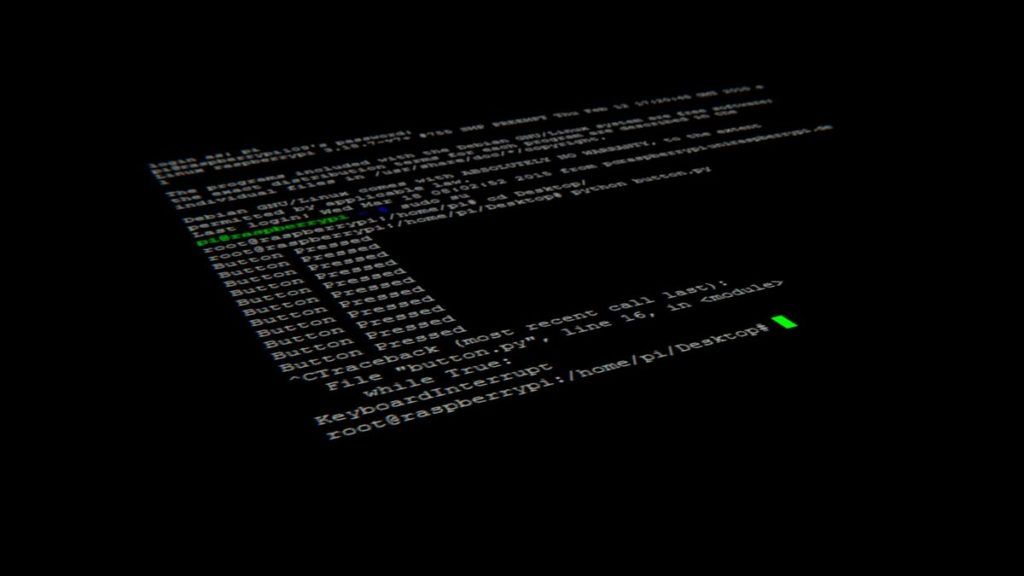
Puede usar la opción –p de less para buscar en el archivo de texto y encontrar el primer elemento coincidente. Después de esto mostrará la página con el elemento de búsqueda correspondiente, en lugar de la primera página del archivo. A menos que el elemento de búsqueda se encuentre en la primera página del mismo
Debes tener en cuenta que no hay espacio entre el –p y el término o palabra de búsqueda.
less -pEnfield Dr-Jekyll-and-Mr-Hyde-001.txt
De esta forma, el archivo se muestra con el primer término de búsqueda coincidente.
Navegando con el comando less: las teclas más útiles
Igualmente, puedes usar estas teclas para moverte por la terminal y buscar en el archivo de texto.
1.a.- Mover hacia delante una línea: flecha hacia abajo, Enter, E o J.
1.b.- Mover hacia atrás una línea: Flecha arriba, Y o K.
1.c.- Mover hacia delante una página: barra espaciadora o Av Pág.
1.d.- Mover hacia atrás una página: Pág o b.
2.a.- Desplázate hacia la derecha: flecha derecha.
2.b.- Desplázate hacia la izquierda: flecha izquierda.
3.a.- Saltar al principio del archivo: Inicio o g.
3.b.- Saltar al final del archivo: Fin o G.
3.c.- Saltar a una línea específica: escribe el número de línea y luego presiona la tecla «g».
3.d.- Saltar a un porcentaje a través del archivo: escribe el porcentaje y luego presiona la tecla “p” o “%”.
4.a.- Búsqueda hacia adelante: presiona «/» y escribe tu búsqueda, como «Jekyll» y presiona la tecla Enter.
4.b.- Búsqueda hacia atrás: presiona «?» y escribe tu búsqueda, como por ejemplo «/Hyde» y presiona Enter.
5.- Siguiente elemento de búsqueda coincidente: n.
6.- Elemento de búsqueda coincidente anterior: N.
7.- Salir: q.
“Aprieta las líneas en blanco”
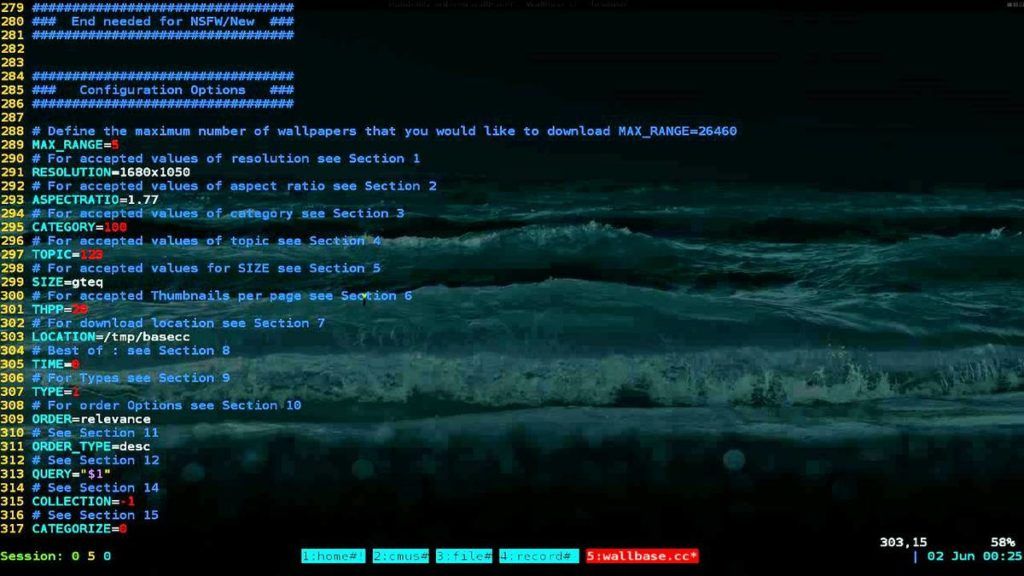
La opción –s, que es la de apretar líneas en blanco elimina una serie de líneas en blanco y las reemplaza con una sola línea. De igual forma, hay un par de líneas en blanco consecutivas en el ejemplo que te hemos esto mostrando. Ahora veamos cómo las less las trata cuando usamos la opción -s:
less -s Dr-Jekyll-and-Mr-Hyde-001.txt
Verás que todas las líneas en blanco dobles o más, van a ser reemplazadas por una sola línea en blanco en cada caso.
Cómo ver múltiples archivos
El comando less puede abrir múltiples archivos por ti. Puedes ir y venir de un archivo a otro. Así mismo, less recordará la posición en cada archivo.
less Dr-Jekyll-and-Mr-Hyde-001.txt Dr-Jekyll-and-Mr-Hyde-002.txt
Los archivos que has llamado a la búsqueda se abren y se muestra el primer archivo. También se te va a mostrar qué archivo estás viendo y cuántos se han cargado. Ahora bien, para que puedas ver el siguiente archivo, presiona “:” y luego presiona la tecla “n”.
Tu pantalla cambiará para mostrar el segundo archivo y la información en la línea inferior se actualizará para mostrar que estás viendo el segundo archivo. Para pasar al archivo anterior, escribe «:» y luego presiona la tecla «p».
Usa marcas para el comando less

El comando less te permite colocar un marcador para que puedas regresar fácilmente a una línea marcada. Es así como cada marcador está representado por una letra. Para colocar una marca en una línea, presiona la tecla “m” y luego oprime la letra que quieres usar, como por ejemplo, la letra “a”.
Igualmente, cuando presionas la tecla «m», la línea inferior de la pantalla muestra un mensaje mientras espera que presiones una tecla de otra letra. Es así como tan pronto como presiones una letra, se eliminará la solicitud de la terminal.
Desde cualquier otra ubicación dentro del archivo, puedes regresar fácilmente a una marca presionando el apóstrofe o la comilla simple (‘) y luego presionando la letra de la marca a la que quieres regresar.
Cuando presionas la tecla (‘), se te va a solicitar la marca a la que quieres ir. Ahora, presiona la letra de la marca a la que quieres regresar y se mostrará esa sección del archivo de texto.

